Как указано выше, есть ли команда для открытия системного монитора?
Почему бы вам не заблокировать системный монитор в Unity Launcher. Это будет легко.
snap install gnome-system-monitor
Запустить в терминале,
gnome-system-monitor
Это откроет системный монитор.
sudo apt-get install gnome-system-monitor vitux.com/…
Системный монитор GNOME
Запустите системный монитор из терминала , набрав: gnome-system-monitor
В качестве альтернативы, запустите эту команду, нажав ALT + F2 (или Super , также известный как «ключ Windows») и набрав gnome-system-monitor
Сочетание клавиш
Вы можете добавить пользовательскую команду клавиатуры, выполнив следующие действия:
- Перейти в настройки системы
- Нажмите Клавиатура
- Откройте вкладку « Ярлыки »
- Нажмите символ « + » в нижней части окна
- Дайте вашей команде название . Например, системный монитор
- В поле Command введите gnome-system-monitor
- Нажмите Применить
- Нажмите Отключено на только что созданном ярлыке
- Введите комбинацию клавиш, которую вы хотите для своего сочетания клавиш. Например Ctrl + Alt + M
Примечание: в Ubuntu 14.10 Ctrl + Alt + Del уже используется, но его можно переопределить.
Настройка тревоги «Системный монитор»
Для тех, кто хочет имитировать Windows, привязайте системный монитор к Ctrl + Shift + Esc , который является ярлыком для непосредственного открытия диспетчера задач.
Зачем вообще открывать терминал? Вы открываете дополнительное приложение, которое, возможно, не сможете закрыть, не закрывая системный монитор, чтобы открыть что-то, что можно сделать несколькими нажатиями клавиш: Alt + F2 затем введите gnome-system-monitor . Это самая бесплатная проблема.
Вы можете создать сочетание клавиш, чтобы легко открыть системный монитор .
Введите Keyboard в Unity Dash, это откроет Настройки клавиатуры. Нажмите на ярлыки , выберите пользовательские ярлыки , нажмите кнопку Добавить. Это откроет окно.
Введите любое имя System Monitor и Command gnome-system-monitor , применяются.
Теперь нажмите на отключено и выберите любое сочетание клавиш, как Alt + E . Это легко откроет системный монитор при нажатии Alt + E .
Источник: qastack.ru
Системный монитор
Цель: Изучить процессы, происходящие в ОП и процессоре, во время исполнения прикладной программы.
Рекомендации к выполнению работы:
1. В состав ОС Windows входит программа Системный монитор, с помощью которой можно наблюдать за изменениями различных показателей во время работы компьютера.
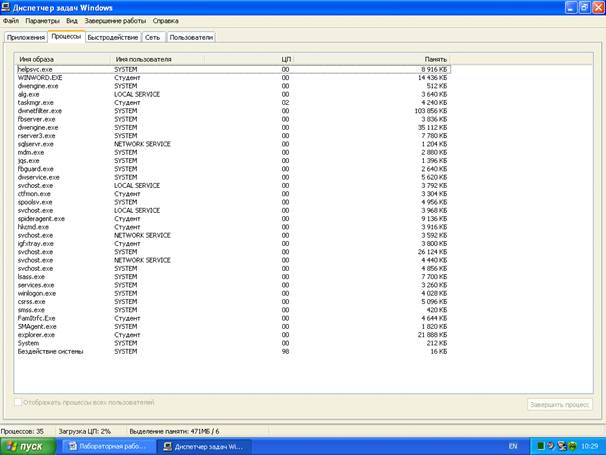
2. Настроить программу так, чтобы видеть нужные нам характеристики: Использование процессора и выделено памяти.
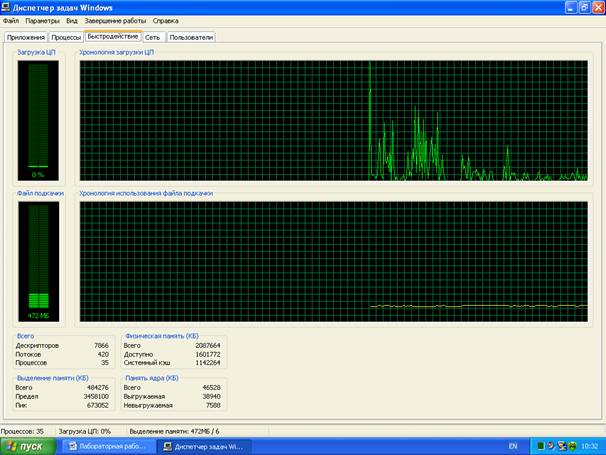
Видео урок 7 Системный монитор (Диспетчер задач) в Linux!
3. Откройте графический редактор Paint, подождите немного, затем закройте.
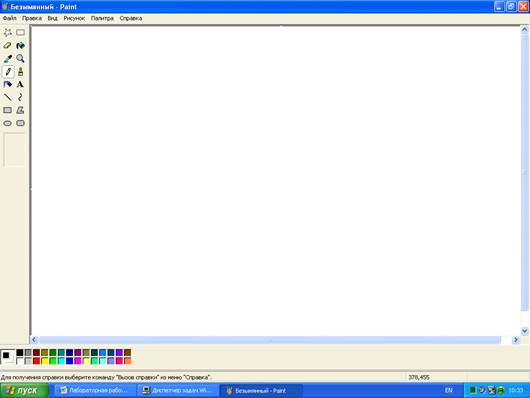
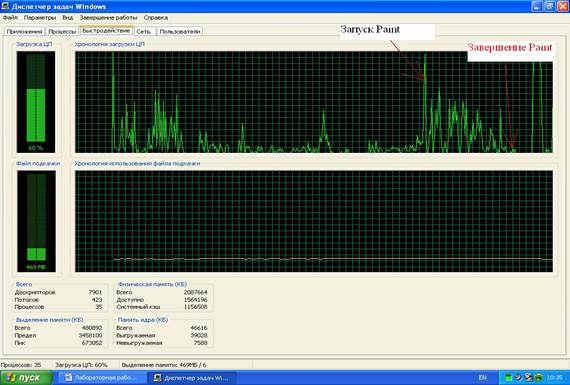
4. На нижней диаграмме вы увидите по колебания графика, как ОС загрузила Paint в ОП.
Выполнение работы:
1. Загрузите MS Word.
2. Запустите Системный Монитор.
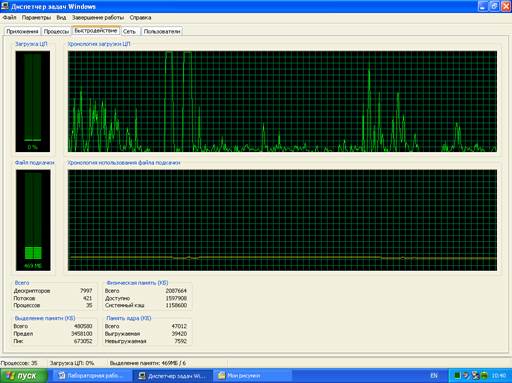
3. Очистите графики.
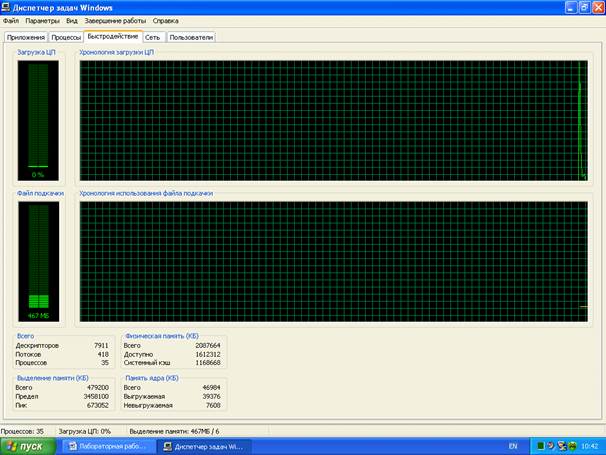
4. Завершите работу программы MS Word. Запустите Paint. Перейдите к окну Системного монитора и нажмите клавишу Print Screen, чтобы поместить картинку с экрана в буфер обмена. Вставьте картинку в Paint и сохраните ее. Завершите работу программы Paint.

5. Сделайте еще один снимок диаграмм и поместите именно его в ваш отчет.
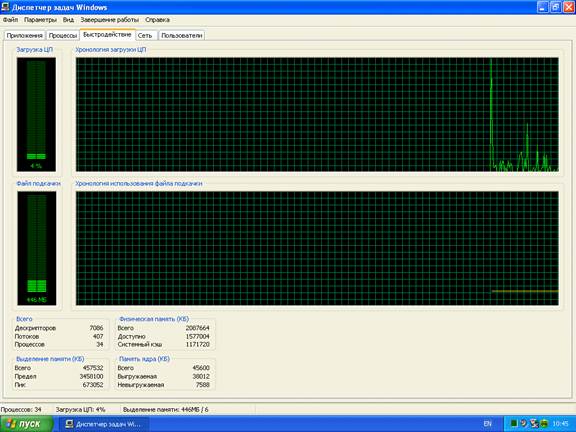
6. Подпишите на диаграммах, какие действия вы выполняли.
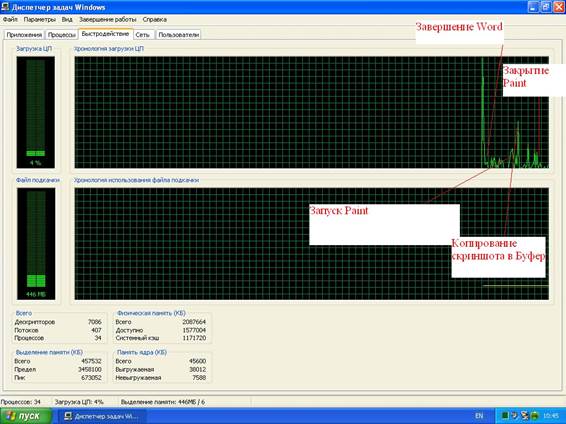
7. Отметьте на картинке, какой объем памяти занимают ОС, MS Word, Paint.

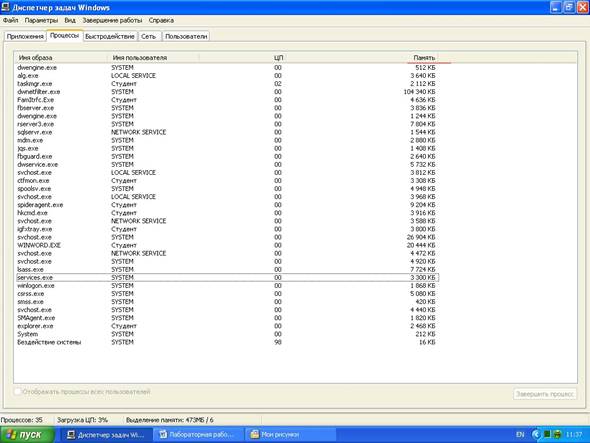
На данном изображении можно увидеть объем памяти, занимающий программами. Из-за того, что у меня стоят права пользователя, я не смогу просмотреть некоторые задачи.
8. Создайте на листе вашего отчета таблицу и заполните ее.
| Действие | Процессор | Оперативная память | Внешняя память |
| Запуск программы (Paint) |  |
 |
|
| Открытие документа (Paint) |  |
 |
|
| Редактирование документа (Paint) |  |
 |
|
| Сохранение документа (Paint) |  |
 |
|
| Завершение работы (Paint) |  |
 |
|
| Программы (Paint + Excel) |  |
 |
9. Почему изменения на диаграмме памяти выглядят такими незначительными по сравнению с изменениями на диаграмме процессора.
Ответ: Потому что основную работу в приложениях выполняет процессор.
1. Как запустить служебное приложение Системный монитор?
Ответ: В меню Пуск выберите пункт Выполнить, в диалоговом окне Выполнить введите perfmon и нажмите кнопку OK.
2. Для чего предназначено это приложение?
Ответ: Предназначен для мониторинга производительности компьютера.
3. Какие показатели можно проанализировать с помощью программы Системный монитор?
Ответ: Нагрузку на ЦП, выделение ОП, выделение внешней памяти.
4. В каком виде возможно отобразить параметры?
Ответ: В графическом и в столбчатом.
Вывод: В ходе лабораторной работы я изучил процессы, происходящие в ОП и процессоре, во время исполнения прикладной программы.
Лабораторная работа №
Воспользуйтесь поиском по сайту:

studopedia.org — Студопедия.Орг — 2014-2023 год. Студопедия не является автором материалов, которые размещены. Но предоставляет возможность бесплатного использования (0.005 с) .
Источник: studopedia.org
Монитор ресурсов Windows 10
Монитор ресурсов это приложение которое оценивает использование процессора, оперативной памяти, сети и дисков в Windows.

Запустить монитор ресурсов Windows 10 можно несколькими способами.
Через кнопку Пуск
Нажмите кнопку Пуск — Средства администрирования — Монитор ресурсов.
Через Поиск
Нажмите сразу на две клавиши WIN+Q или нажмите на иконку в виде лупы которая находится около кнопки Пуск. В результате этих действий откроется окно Поиск. В нижнюю часть поиска впишите слово монитор, а затем в верхней части нажмите на появившийся пункт Монитор ресурсов.
Через окно Выполнить
Нажмите сразу две клавиши WIN+R и в результате откроется окно Выполнить. В это окно впишите команду perfmon /res и нажмите кнопку ОК.
Через Панель управления
Нажмите на кнопку Пуск — Служебные Windows — Панель управления. Когда откроется окно Панели управления перейдите в ней в Система и безопасность — Администрирование. В результате откроется окно в котором нужно будет найти пункт Монитор ресурсов. Запустите этот пункт двойным кликом левой кнопки мыши.
С помощью файла perfmon
Откройте проводник и найдите в нём файл perfmon который находится по адресу C:WINDOWSsystem32. Запустите этот файл.
Источник: 10win.ru